
Contenu
- Comment démarrer avec Windows 10 - Le menu Démarrer et le mode Tablette
- Comment démarrer avec Windows 10 - Action Center
- Comment démarrer avec Windows 10 - TaskView
- Comment démarrer avec Windows 10 - Recherche du Guide de démarrage
- Comment démarrer avec Windows 10 - Contacter le support
- Comment démarrer avec Windows 10 - Télécharger des applications et des jeux
- Comment démarrer avec Windows 10 - Revenir à Windows 8 et Windows 7
Le système d'exploitation Windows 10 de Microsoft est une chance pour un nouveau départ, une occasion pour les utilisateurs de revenir à l'essentiel et de choisir le mode d'utilisation souhaité de leur ordinateur. En fait, Microsoft a intégré de nombreuses options, de nombreuses façons de personnaliser les périphériques Windows 10, de sorte que tous les choix peuvent prêter à confusion. GottaBeMobile Vous trouverez ci-dessous quelques conseils pour bien démarrer avec Windows 10. Celles-ci incluent un guide sur le nouveau Windows Store et une description détaillée du fonctionnement du mode Tablette.
Comment démarrer avec Windows 10 - Le menu Démarrer et le mode Tablette
Vous avez peut-être entendu dire que Windows 10 est préférable pour les utilisateurs d'ordinateurs portables et de bureaux. C’est tout à fait vrai, et c’est parce que Microsoft a trouvé un meilleur moyen d’équilibrer les besoins des utilisateurs de souris par rapport aux besoins des utilisateurs tactiles. Un nouveau Windows Store, un menu Démarrer et une fonctionnalité appelée Continuum permettent de négocier cette paix.

Continuum agit en tant que régisseur pour votre expérience Windows 10. Si vous avez un clavier physiquement connecté à votre appareil, toutes les applications de votre PC s'ouvrent comme des applications Windows classiques. Vous pouvez les redimensionner, les réduire et effectuer plusieurs tâches de la même manière que vous le feriez sous Windows 7 ou Windows Vista.
Si vous possédez un ordinateur doté de la technologie Touch, le mode Tablette peut être activé, ce qui permet de maximiser chaque application de sorte qu’elle soit plus facile à contrôler avec le doigt et plus encore. Lorsque le mode Tablette est activé, vous bénéficiez également d’une expérience de démarrage en plein écran avec plus d’espace pour épingler des vignettes et des raccourcis Live. Lorsque le mode Tablette est désactivé, le menu Démarrer est rétabli, avec des raccourcis vers vos fichiers et paramètres. Lorsque vous connectez et déconnectez un clavier à votre tablette Windows 10 ou à Continuum 2-en-1, il vous sera demandé si vous souhaitez basculer automatiquement en mode tablette. Vous pouvez choisir de faire le changement ou de configurer votre ordinateur automatiquement afin qu'il passe automatiquement en mode tablette.
Lis: Comment utiliser le mode tablette dans Windows 10
Comment démarrer avec Windows 10 - Action Center
Windows 10 comprend un emplacement centralisé pour la lecture des notifications de vos applications et la modification rapide des paramètres. Comme sur Windows Phone, cette zone s'appelle le Centre de maintenance.
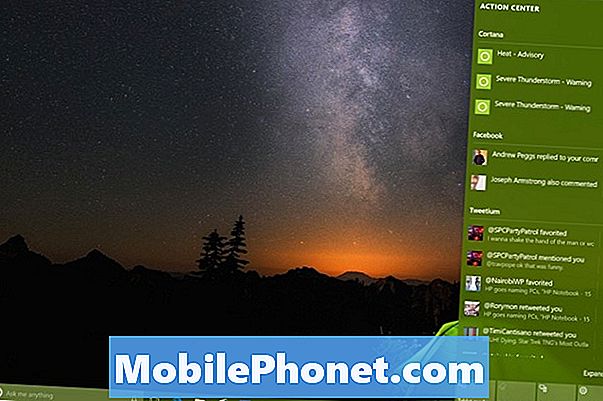
Avec une souris, vous pouvez cliquer sur l'icône Action Center dans la barre des tâches à l'extrême droite pour ouvrir le centre d'action. Les utilisateurs tactiles peuvent également appuyer sur cette icône ou placer leur doigt sur le bord droit de leur écran et le faire glisser lentement vers la gauche. Appuyez ou cliquez sur Développer pour voir encore plus de paramètres.
Comment démarrer avec Windows 10 - TaskView
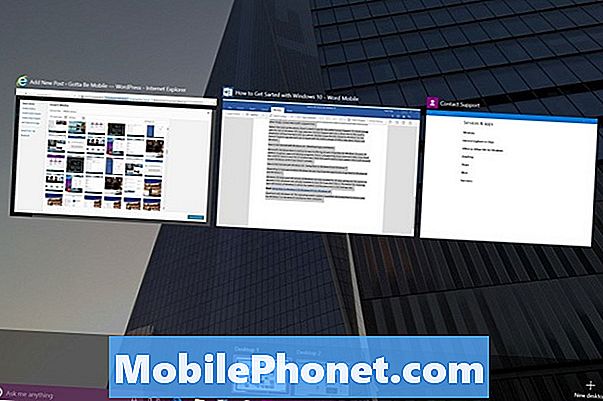
Que vous soyez en mode tablette ou non, le multitâche doit être simple. TaskView est la réponse de Microsoft au changement d’application et plus encore.
Faites glisser votre doigt du bord gauche de l’écran tactile vers la droite pour faire apparaître le TaskView. Si vous avez une souris et un clavier, une tablette ou cliquez sur le bouton TaskView à droite de la barre de recherche. Ici, vous pouvez voir toutes les applications que vous avez ouvertes, fermer les applications non utilisées et faire glisser certaines applications sur un autre bureau pour séparer vos tâches.
Comment démarrer avec Windows 10 - Recherche du Guide de démarrage
La documentation Windows 10 en ligne est abondante, mais Microsoft en a intelligemment mis la main au bout des doigts.
Un guide de prise en main est installé sur tout ce qui exécute Windows 10, et toutes les questions que vous pourriez avoir pour une application ou une fonctionnalité y sont répondues. Tapez ou cliquez sur le les fenêtres bouton dans le coin inférieur gauche de votre écran. Maintenant, sélectionnez Toutes les applications. Recherchez l'application Get Started dans la liste des applications installées. Outre les illustrations, l'application Get Started est également fournie avec de courts tutoriels vidéo pour la plupart des fonctionnalités de Windows 10.
Comment démarrer avec Windows 10 - Contacter le support
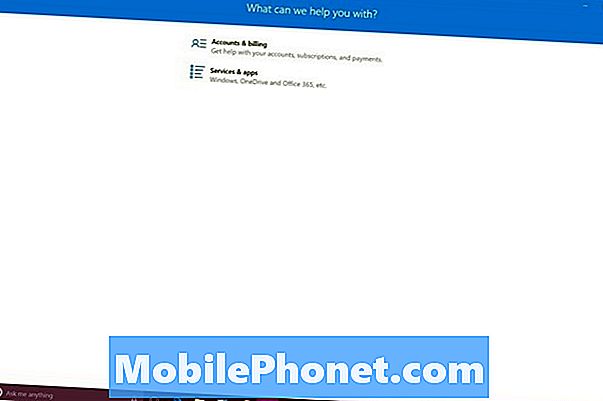
Si votre ordinateur portable, votre ordinateur de bureau ou votre tablette Windows 10 peuvent fonctionner, mais que vous rencontrez des problèmes, contactez le support technique de Microsoft. Plutôt que de prendre le téléphone, il existe une application intégrée appelée Contact Support. Il est répertorié parmi le reste de la sélection d'applications Windows 10. Contacter le support technique vous permet de contacter directement les employés de Microsoft sans avoir à prendre un téléphone. Outre les problèmes directement liés à Windows 10, l'application Contact Support vous met également en contact avec le personnel en charge d'Office 365, Xbox, Skype et Windows.
Comment démarrer avec Windows 10 - Télécharger des applications et des jeux

Le Windows Store de Microsoft est sur le point de proposer toutes sortes d’avantages aux utilisateurs de Windows 10. Outre les jeux, les applications et les programmes de bureau, vous y trouverez également un magasin de musique et de vidéos en plein essor. Recherchez Store dans votre liste d'applications installées. Notez que vous devez avoir ajouté un compte Microsoft à votre PC Windows 10 si ce n’est déjà fait.
Comment démarrer avec Windows 10 - Revenir à Windows 8 et Windows 7
Selon la manière dont vous avez installé Windows 10, vous pouvez éventuellement revenir à Windows 8 et Windows 7. Windows 10 conserve secrètement votre ancienne version de Windows installée pendant 30 jours, vous permettant ainsi de l'abandonner pour les éléments déjà installés sur celui-ci. votre PC si vous ne l'aimez pas. Le bouton permettant de restaurer votre ancienne version de Windows se trouve dans la zone de mise à jour et de récupération de l'application Paramètres.
Lis: Retour à Windows 6 et Windows 8 à partir de Windows 10
Bonne chance avec Windows 10. La mise à jour du système d'exploitation est disponible gratuitement pour tous ceux qui ont Windows 7 ou Windows 8 installé sur leur ordinateur.


